Ubuntu使用U盘安装教程(简易操作指南,快速安装Ubuntu系统)
Ubuntu作为一款开源操作系统,以其稳定性和易用性受到了广大用户的喜爱。本文将以U盘安装为主题,为读者提供一份简易操作指南,帮助他们快速安装Ubuntu系统。
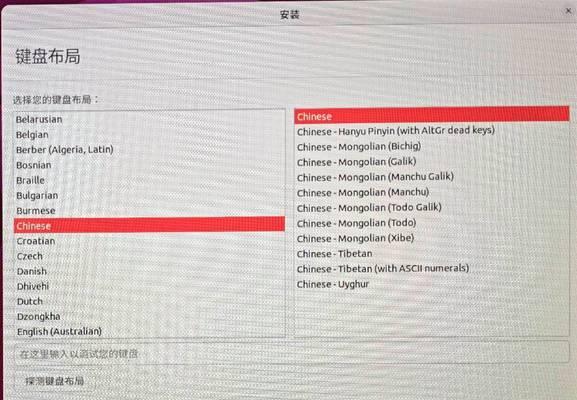
一、准备U盘和镜像文件
准备所需的U盘以及下载最新版本的Ubuntu镜像文件,并确保U盘已格式化。
二、下载并安装Rufus工具
通过浏览器下载并安装Rufus工具,该工具能够帮助我们将Ubuntu镜像文件写入U盘中,制作启动盘。
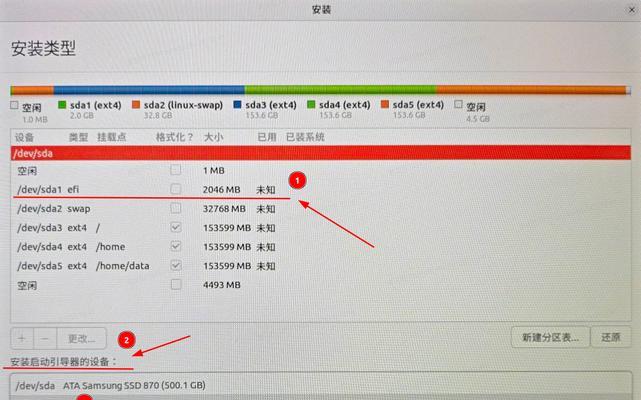
三、插入U盘并打开Rufus工具
将准备好的U盘插入电脑,然后打开Rufus工具。
四、选择U盘和镜像文件
在Rufus工具中,选择正确的U盘和Ubuntu镜像文件。
五、设置分区方案
根据个人需求,选择分区方案。一般情况下,推荐使用默认的“MBR”分区方案。
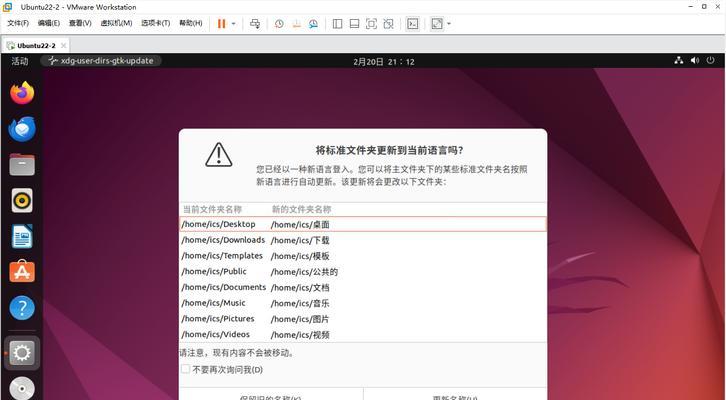
六、设置文件系统
选择文件系统类型为“FAT32”,确保与U盘格式相匹配。
七、启动方式设置
选择启动方式为“UEFI”,以支持新型电脑的安装。
八、写入模式设置
选择写入模式为“ISO映像”,确保正确写入Ubuntu镜像文件。
九、开始制作启动盘
点击“开始”按钮,Rufus工具将开始将Ubuntu镜像文件写入U盘,并制作启动盘。
十、重启电脑并进入BIOS设置
将U盘插入待安装Ubuntu的电脑,并重启电脑。在开机过程中按下对应的按键进入BIOS设置。
十一、设置启动顺序
在BIOS设置中,将U盘设置为第一启动设备,确保能够从U盘启动。
十二、保存设置并重启
保存设置并退出BIOS界面,电脑将自动重启,并从U盘启动。
十三、选择安装Ubuntu
在启动过程中,选择“InstallUbuntu”选项,进入Ubuntu安装界面。
十四、按照提示完成安装
根据屏幕上的提示,选择安装语言、键盘布局等相关信息,并根据个人需求进行分区和设置。
十五、完成安装并重启
安装完成后,系统会提示重新启动。拔出U盘,重启电脑,你将可以进入全新安装的Ubuntu系统。
通过本文所介绍的步骤,你可以轻松地使用U盘安装Ubuntu系统,享受这款强大的开源操作系统带来的便利和稳定性。希望这份简易操作指南能够帮助到你,并为你的Ubuntu之旅添上一抹光彩。
- 电脑显示错误(解决方法及常见原因分析)
- 如何设置表格的冻结行和列?(简单步骤帮助您轻松固定表格中的行和列)
- 解决电脑打开应用显示网络错误的问题(网络错误导致应用无法正常打开,如何解决?)
- NVIDIA控制面板设置方法大全(优化图形性能、解决显示问题,轻松玩转NVIDIA控制面板)
- Ubuntu使用U盘安装教程(简易操作指南,快速安装Ubuntu系统)
- 电脑210错误解决方法(快速排除电脑210错误,让电脑恢复正常使用)
- Win7家庭高级版和旗舰版的区别(详细比较两个版本的功能和特点,帮助用户选择适合自己的操作系统)
- 解决网银插入电脑显示IE错误的方法(有效应对网银插入电脑显示IE错误,保障安全便捷的在线金融交易)
- 解决电脑DNS配置错误的有效方法(探究DNS配置错误的原因及解决方案)
- 戴尔Win十分盘教程(快速恢复系统、修复错误,轻松畅享电脑使用体验)
- 电脑系统错误的原因和解决方法(探索电脑系统错误的根源和解决方案,帮助您轻松应对问题)
- 电脑开机时显示信息错误的处理方法(排除开机错误信息,保障电脑正常运行)
- 大白菜BIOS装机教程(以大白菜BIOS为引导,教你轻松搭建个性化电脑)
- 电脑打印队列出现错误解决方案(排查和修复电脑打印队列错误的方法)
- Win732位系统重装教程——轻松搞定电脑卡顿问题(Win732位系统重装教程,告别电脑卡顿,让电脑焕然一新)
- 电脑BOSS设置错误(避免电脑BOSS设置错误的关键步骤和技巧)